Folgende Schritte können Sie selbst bei einem Ausfall unseres E-Mail-Systems Mailgun unternehmen um die Versorgung Ihres Betriebes mit Waren und die Kommunikation mit Ihren Lieferanten zu gewährleisten.
Niemand ist perfekt, und unser E-Mail-Anbieter Mailgun ist es auch nicht. Wir möchten jedoch, dass Sie im Falle eines Ausfalls des E-Mail-Zustellungssystems abgesichert sind. Wenn die E-Mails ausfallen, erhalten Sie eine Fehlermeldung wie die unten abgebildete. Aber keine Panik! Hier sind die Schritte, die Sie befolgen müssen, um Ihre Bestellung manuell aufzugeben.

Schritt-für-Schritt-Anleitung zum manuellen Versenden von Bestellungen
Klicken Sie im Fenster "Bestellung bestätigen" auf die Schaltfläche "Nachricht" am unteren Rand, die Sie zur Seite für den manuellen Versand der Bestellung weiterleitet.
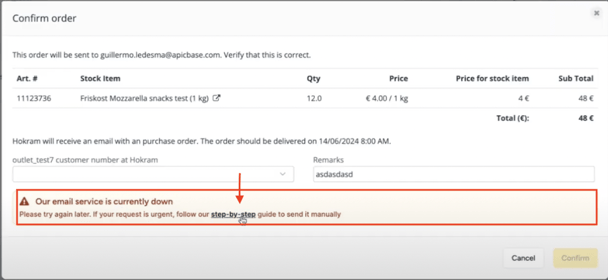
Diese Seite besteht aus drei Hauptschritten:
- Schritt 1: Erzeugen des Bestell-Links
- Klicken Sie auf die gelbe Schaltfläche, um einen Bestell-Link zu generieren.

- Nach Bestätigung der Aktion generiert das System einen Bestell-Link. Dieser Link enthält alle notwendigen Details zur Bestellung. Sie werden aufgefordert, diese zu bestätigen.

- Klicken Sie auf die gelbe Schaltfläche, um einen Bestell-Link zu generieren.
- Schritt 2: Senden Sie die Bestellung an den Lieferanten
- Sobald der Bestell-Link generiert ist, werden die Platzhalter in der E-Mail-Vorlage mit den relevanten Bestellinformationen gefüllt (E-Mail-Adresse des Lieferanten usw.).

- Vergewissern Sie sich, dass die Platzhalter, wie z. B. die E-Mail-Adresse des Lieferanten, die Betreffzeile (z. B. "Bestellung von [Ihr Unternehmen]") und der E-Mail-Text (mit den Bestelldaten und dem Link) durch die korrekten Daten ersetzt wurden.

- Klicken Sie auf "Manuell senden", um Ihr E-Mail-Programm mit der entsprechenden E-Mail-Vorlage zu öffnen, oder kopieren Sie die Informationen manuell in Ihren E-Mail-Client, wenn das automatische Übertragen fehlschlägt.
- Sobald der Bestell-Link generiert ist, werden die Platzhalter in der E-Mail-Vorlage mit den relevanten Bestellinformationen gefüllt (E-Mail-Adresse des Lieferanten usw.).
Schritt 3: Bestätigung
-
- Nach dem Versand der E-Mail wird die Bestellung im System als versandt markiert.
- Der Bestellstatus wird in der Bestellhistorie auf "Manuell versandt" aktualisiert.
- Bitte überprüfen Sie immer noch einmal separat bei Ihrem Lieferanten, ob die Bestellung eingegangen ist!
-
Erneut senden oder Lieferant kontaktieren (falls erforderlich):
- Wenn Sie die Bestellung erneut senden oder den Lieferanten aus anderem Grund kontaktieren müssen, können Sie die Option "Lieferant kontaktieren" verwenden.
- Diese Aktion leitet Sie auf die Seite mit den Bestelldetails weiter, wo der Link zur Bestellung bereits generiert wurde. Sie können die E-Mail entweder manuell erneut senden oder die Bestelldetails kopieren.
Sollten Sie Probleme oder weitere Fragen haben, wenden Sie sich bitte an unser Support-Team (support@apicbase.com).
